- Auteur Jason Gerald [email protected].
- Public 2024-01-15 08:14.
- Dernière modifié 2025-01-23 12:18.
Cet article vous apprend comment ajouter un bouton « Acheter maintenant » à un produit ou une page d'entreprise Facebook. Ce bouton dirigera les utilisateurs de Facebook vers un site externe qu'ils pourront utiliser pour acheter votre service ou produit.
Étape
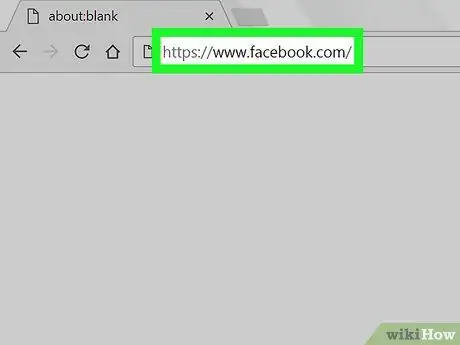
Étape 1. Lancez un navigateur Web et visitez
Vous pouvez utiliser n'importe quel navigateur sur votre ordinateur pour ajouter un bouton Acheter maintenant. Si vous n'êtes pas connecté à Facebook, vous pouvez le faire maintenant.
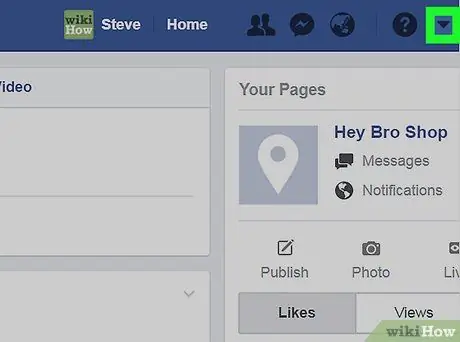
Étape 2. Cliquez sur la flèche vers le bas dans le coin supérieur droit
Cela fera apparaître un menu.
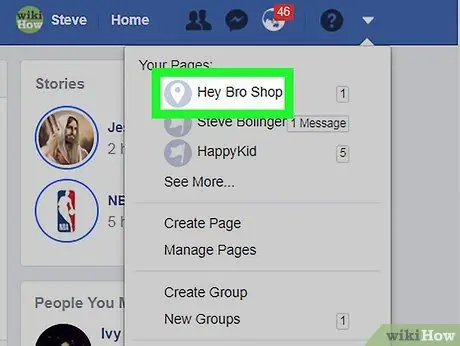
Étape 3. Cliquez sur le nom de votre page
Si vous avez plusieurs pages et que vous ne trouvez pas la page que vous souhaitez modifier, cliquez sur Voir plus… pour ouvrir d'autres options.
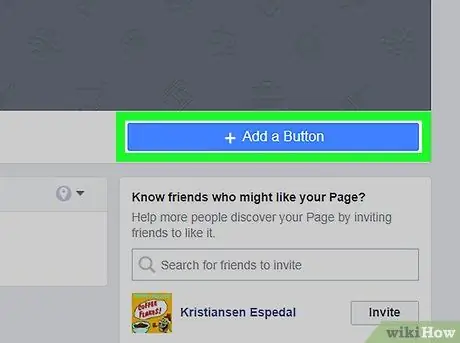
Étape 4. Cliquez sur + Ajouter un bouton
C'est un bouton bleu dans le coin inférieur droit de l'image de couverture. Une liste d'options de bouton s'affichera.
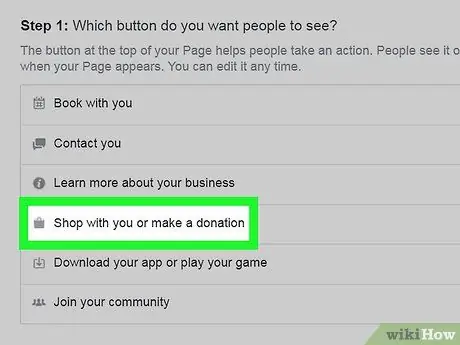
Étape 5. Cliquez sur Acheter avec vous ou faites un don
Cela ouvrira des options supplémentaires en dessous.
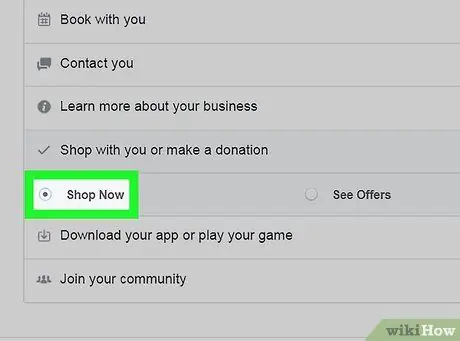
Étape 6. Cliquez sur Acheter maintenant
Un aperçu du bouton s'affichera dans le coin supérieur droit.
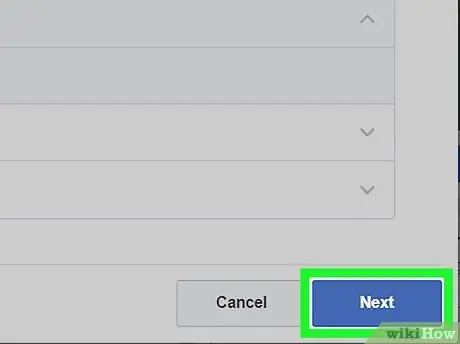
Étape 7. Cliquez sur le bouton Suivant dans le coin inférieur droit
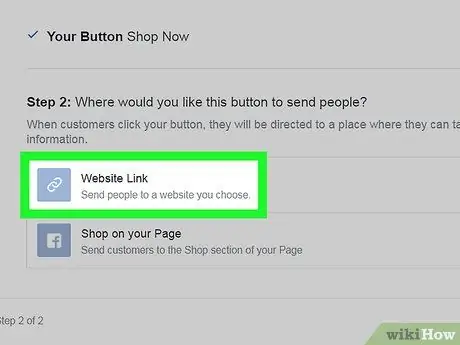
Étape 8. Cliquez sur Lien de site Web
Il s'agit de la première option sous la rubrique " Étape 2 ".
Si vous n'avez pas de site pour vendre des produits, vous pouvez en créer un sur Facebook. Au lieu de cela, vous devez cliquer Achetez sur votre Page, et en cliquant Finir.
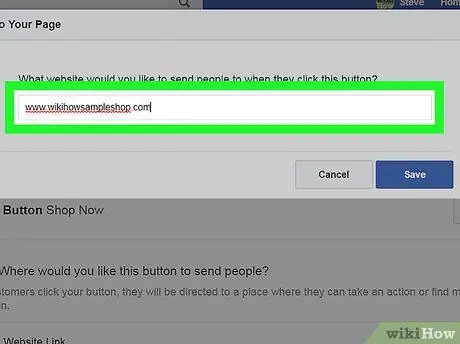
Étape 9. Entrez l'URL de votre site
Il s'agit de l'URL que les utilisateurs de Facebook ouvriront lorsqu'ils cliqueront sur le bouton Achetez maintenant.
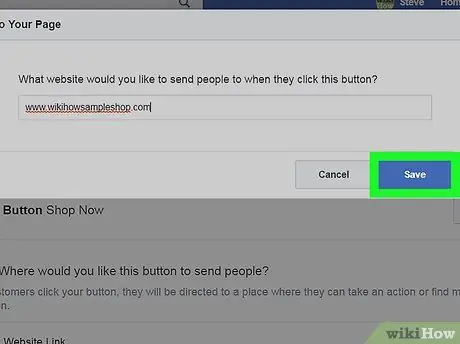
Étape 10. Cliquez sur Enregistrer
Maintenant, le bouton Acheter maintenant sur votre page Facebook est actif.






